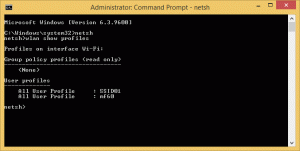Cum să deschideți setările vechi de afișare în Windows 10 (două moduri)
Mulți utilizatori de Windows 10 caută o modalitate de a deschide vechiul applet Setări de afișare. În Windows 10, Microsoft l-a înlocuit cu o nouă aplicație Setări. Este o aplicație Metro care preia unele opțiuni ale panoului de control clasic, inclusiv Setările de afișare, dar nu toate. În aplicația Setări, nu puteți face multe lucruri care erau posibile în vechea aplicație (clasică). Iată cum puteți deschide în continuare vechile Setări de afișare în Windows 10.
Mulți utilizatori au găsit imposibil să își activeze al doilea afișaj, de exemplu, un televizor, folosind aplicația Setări din Windows 10. Dar a fost ușor posibil în versiunile anterioare de Windows. Iată cum poți deschideți setările vechi de afișare în Windows 10.
presa Victorie + R tastele de comandă rapidă și tastați următoarele în caseta Run:
control.exe desk.cpl, Setări,@Setări
- Deschideți Registry Editor. Dacă nu sunteți familiarizat cu Editorul Registrului, vedeți asta tutorial detaliat.
- Accesați următoarea cheie de registry:
HKEY_CLASSES_ROOT\DesktopBackground\Shell\Display\command
Sfat: Poți accesați orice cheie de registry dorită cu un singur clic.
- Preluați proprietatea și obțineți acces deplin la subcheia „comandă”, așa cum este descris aici: Cum să preluați proprietatea asupra unei chei de registry.
Sfat: verificați de asemenea RegOwnershipEx. Cu
RegOwnershipEx, puteți prelua orice cheie de registry cu un singur clic! - Acum, ștergeți valoarea „DelegateExecute” și setați parametrul implicit (nenumit) la comanda menționată mai sus:
control.exe desk.cpl, Setări,@Setări
Uită-te la următoarea captură de ecran:
Esti gata. Această metodă nu este convenabilă. Deci, iată o modalitate alternativă, care economisește timp, pentru a obține comanda clasică Afișare în meniul contextual Desktop.
- Descărcați panoul de personalizare pentru Windows 10. Începând cu versiunea 1.1.0.1, acceptă adăugarea elementului clasic de meniu contextual Display pentru desktop în Windows 10.
- Rulați aplicația și faceți clic pe linkul Opțiuni.
- În preferințele aplicației, faceți clic pe butonul „Integrare cu meniul contextual Desktop”.
Confirmați solicitarea UAC.
Asta e. Acum, de fiecare dată când faceți clic pe elementul „Setări de afișare” din meniul cu clic dreapta al desktopului, se va deschide fereastra clasică de setări de afișare.